如果您很幸运在iPhone上仍然有耳机端口,则可能会发现它的问题会导致iPhone卡在耳机模式下。发生这种情况时,即使您不再插入耳机,iPhone扬声器也不会播放声音。
在使用连接到Lightning端口或通过蓝牙的耳机后,更新的iPhone也会发生这种情况。无论您是iPhone 6还是iPhone 11,如果卡在耳机模式下,都可以按照以下步骤进行修复。
查找如果您的iPhone首先卡在耳机模式下
您可能会认为您的iPhone停留在耳机模式,因为它停止播放扬声器的声音,但是许多其他问题也导致了此问题。例如,扬声器故障可以使声音停止工作,而与耳机无关。
通过打开控制中心,确保iPhone处于耳机模式。 >。为此,请从iPhone的右上角向下滑动(如果您的iPhone带有“主页"按钮,则从底部向上滑动)。
控制中心中的音量滑块会显示一个耳机图标当您的iPhone认为您的耳机已插入时。如果连接到AirPods,您应该看到一个AirPods图标。
如果控制中心显示的是普通音量扬声器图标,则您的iPhone不会停留在耳机模式。在这种情况下,以下步骤将无法解决您的问题;
但是,如果您的iPhone卡在耳机模式下,则以下提示可以帮助解决该问题。
1。重新启动iPhone
由于硬件问题或软件问题,您的iPhone卡在了耳机模式下。如果是软件问题,请在重新启动iPhone后将其切换回扬声器模式。
为此,请按住 Side (侧面)按钮并按住 Volume 按钮(如果您的iPhone有Home按钮,只需按住 Side 按钮)。出现提示时,滑动以关闭电源,然后等待30秒以使iPhone完全关闭电源。然后再次按 Side (侧面)按钮以重新启动它。

重新启动后,打开控制中心以查看您的iPhone是否仍停留在耳机模式。如果是,则设备必须存在物理问题。跳过接下来的两个基于软件的步骤,以了解如何修复它。
如果您的iPhone切换回扬声器模式,则说明您遇到了软件问题。您可以在每次iPhone卡住时继续重新启动它,或者使用下面的两个步骤彻底消除问题。
2。更新iOS
如果您的iPhone由于软件问题而陷入耳机模式,则应确保运行的是最新版本的iOS。 Apple经常更新iOS以引入新功能并修复软件错误。
转到设置>常规>软件更新以检查新更新。如果有可用的,请尽快下载并安装它们。

3。擦除并重新安装iOS
即使您更新到最新版本的iOS,iPhone上损坏的系统文件也可能导致其始终陷于耳机模式。如果您已经通过重启设备来排除物理问题,则可以通过重新安装iOS找到永久解决方案。
如果您使用计算机来执行此操作,它将擦除并重写其中的每一行。您的iPhone上的代码,消除了潜入系统的所有软件错误。执行此操作时,它还会删除iPhone上的所有数据,因此请确保先备份iPhone。
请按照我们的指南中的说明进行出厂重置。确保选择使用计算机进行还原以完全重新安装iOS。由于这是采取的极端措施,因此我们建议您仅在软件更新不能解决问题的情况下重置iPhone。
4。重新连接和断开耳机连接
如果重新启动后iPhone仍停留在耳机模式,则设备必须存在物理问题。通常,这很简单,就像在耳机端口中积聚灰尘一样,这会使传感器误以为仍然插入了某些东西。
重新连接耳机,然后再次断开它们。重复此三到四次以疏松端口内的所有灰尘。然后轻轻摇动iPhone,以使碎屑掉出来。

如果您有蓝牙耳机,请通过设置>蓝牙连接和断开耳机。断开耳机的连接后,iPhone应该会自动切换回使用普通扬声器的声音。
5。清理耳机端口
耳机端口中可能塞满了更多灰尘,从而导致了此问题。清除时需要小心,因为这样做可能会损坏iPhone。
最好在将任何东西插入耳机或Lightning端口之前关闭iPhone,以免造成短路
请勿将任何金属物体(例如拉直的回形针)插入端口。而是使用以下工具安全地清除灰尘和碎屑:

如果这些都不起作用,则可以使用笔的内管消除iPhone 6S或更早版本的耳机端口上的障碍物。这些管的开口端通常与耳机端口的直径相同,因此您可以小心地插入并扭曲以松动内部的任何灰尘。
请注意不要让墨水泄漏到iPhone中。

对于雷电端口,将塑料吸管的一端压扁,使其成为长方形,然后将其插入雷电端口,以松开底部的灰尘。如果需要更多帮助,请按照我们的指南清洁iPhone。
6。检查是否有水损坏
如果端口中没有发现任何碎屑,但您的iPhone仍卡在耳机模式下,则可能表明设备内部有水损坏。发生这种情况的原因可能很明显,例如,将iPhone掉到厕所里,或者像汗水从耳机电缆上滴下来一样。
不幸的是,如果您的iPhone被水损坏了,您几乎无能为力。
您可以使用iPhone上的液体指示器来更好地了解它是否遭受水损坏。打开SIM卡托盘,在其中寻找一个小的白色标签;
在iPhone 4S和更早版本的iPhone 4S上,您会在耳机端口本身内找到液体指示器选项卡。
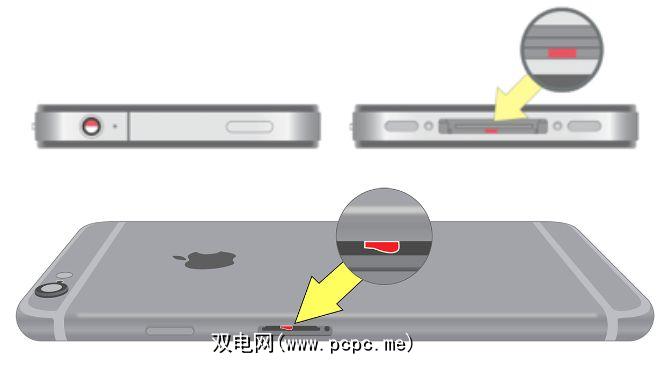
如果iPhone的液体受损,请不要用大米擦干。这样可能会留下有害残留物或进一步阻塞端口,从而使情况变得更糟。取而代之的是,看看我们有关如何修复损坏了水的iPhone的指南。
7。临时软件变通办法
即使您的iPhone需要维修以解决耳机端口的硬件问题,只要卡住了耳机,仍然可以使用以下变通办法使其脱离耳机模式。
这些技巧都不能提供永久性的解决方案,但是如果您无法承担维修费用,那么这些技巧可能是您需要的快速解决方法。
打开控制中心,然后点击飞机图标打开和关闭飞行模式。这会断开iPhone认为仍已连接的所有蓝牙耳机或扬声器。
在听音乐或观看视频时,iPhone允许您在不同的音频输出之间进行选择。打开控制中心,然后点击并按住右上角的播放控件。选择 AirPlay 图标以显示所有输出选项,然后从列表中选择 iPhone 。
打开设置,然后转到声音和触觉。点按铃声选项,然后点按任何铃声以使其通过iPhone扬声器播放,即使它停留在耳机模式下也是如此。在播放铃声时,使用音量按钮使iPhone切换回扬声器模式。
了解如何修复耳机端口
当您的iPhone由于硬件问题而陷入耳机模式时,您应该与Apple的支持团队联系,以了解它是否可以在保修期内维修。不幸的是,Apple不仅会修复您的耳机端口;支持人员将更换整个设备。如果您不在保修范围内,这将成为昂贵的“维修"。
在这种情况下,请寻找替换的耳机端口并自行维修iPhone。这并非易事,但如果您买不起新手机,它可能是最好的选择。
有很多网站向您展示如何修复自己的小工具,其中许多出售修理iPhone的耳机端口所需的所有工具。如果您认为里面有东西掉下来,请考虑从手机上拔掉损坏的耳机插头。
标签:









